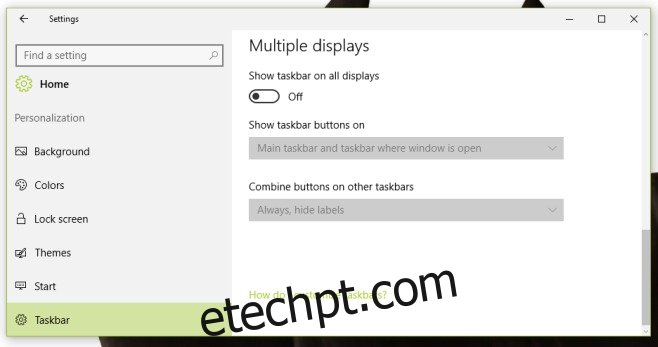O estado atual do Windows 10 é tal que você tem dois aplicativos diferentes para gerenciar as configurações; o aplicativo da área de trabalho do Painel de controle e o aplicativo Configurações. A julgar pelas versões de visualização que a Microsoft lançou em preparação para a Atualização de Aniversário, o Painel de Controle provavelmente será desativado com mais e mais configurações acessíveis no aplicativo Configurações. Uma nova configuração que apareceu no aplicativo Configurações é um painel dedicado para gerenciar a barra de tarefas. O Windows 10 tem possivelmente o melhor suporte a vários monitores de todos os seus antecessores e, a partir do Preview Build 14332, agora você pode escolher se deseja ou não mostrar/ocultar a barra de tarefas em vários monitores e se deseja ou não mostrar/ocultar ícones de aplicativos em a barra de tarefas em uma segunda tela do aplicativo Configurações.
Conecte pelo menos um outro monitor ao seu sistema e abra o aplicativo Configurações. Vá para o grupo de configurações Personalização e clique na guia Barra de tarefas na parte inferior. Role para baixo até a seção Vários monitores, onde você tem uma opção para mostrar a barra de tarefas em todos os monitores. Desligue-o e a barra de tarefas aparecerá apenas na tela principal.
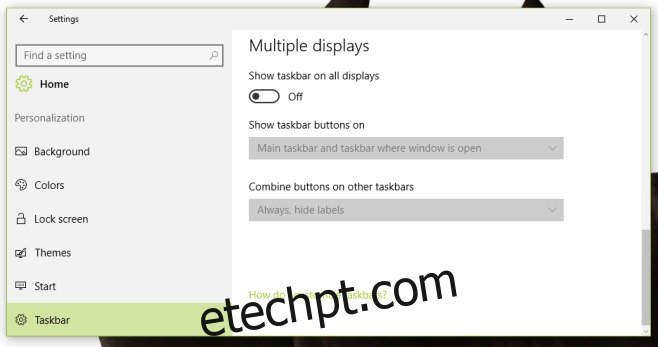
Supondo que você tenha decidido deixar a opção acima Ligada e a barra de tarefas está aparecendo em todos os monitores conectados, você terá a opção de mostrar os botões da barra de tarefas para aplicativos abertos em todos os monitores, mostrar os botões da barra de tarefas para aplicativos abertos em um monitor específico ou ocultá-los completamente. Para fazer isso, abra o menu suspenso ‘Mostrar botões da barra de tarefas’ na seção Vários monitores e escolha uma das três opções listadas.
A opção ‘Todas as barras de tarefas’ mostrará os botões da barra de tarefas para aplicativos abertos e fixados em todos os seus monitores. A ‘Barra de tarefas principal e barra de tarefas onde a janela está aberta’ mostrará os botões da barra de tarefas na tela principal. Em outros monitores, você verá apenas botões para aplicativos abertos nele. A terceira opção ‘barra de tarefas onde a janela está aberta’ mostrará botões em uma tela que tenha uma janela de aplicativo aberta.
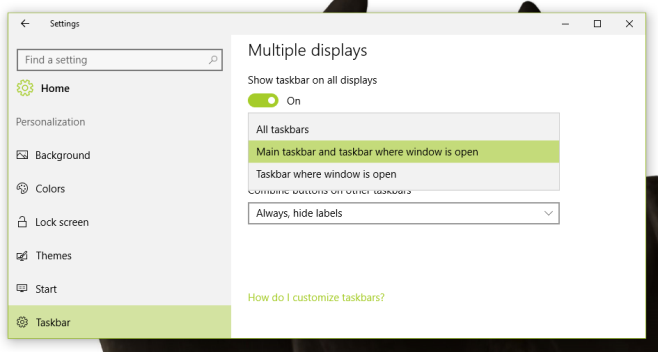
Ainda não há suporte para fazer com que a bandeja do sistema apareça em vários monitores, mas talvez ela seja adicionada em compilações de visualização subsequentes.